Manieren om apps toe te voegen aan Sharp Smart TV [bijgewerkt 2025]
Maak jij thuis gebruik van een Sharp Smart TV? Wat kunt u over uw apparaat vertellen? Heeft u een idee van hoe u apps toevoegt op Sharp Smart TV? Als u niets weet en het wel wilt weten, staan we op het punt enkele ideeën met u te delen die voor u van pas kunnen komen.
Als je onlangs een nieuwe smart-tv hebt gekocht, zijn er waarschijnlijk verschillende dingen die je moet leren. Een belangrijke taak is uitzoeken hoe u apps aan uw Sharp smart TV kunt toevoegen. Gelukkig is het proces vrij eenvoudig.
scherp is een bekend en gerenommeerd tv-merk dat zijn productaanbod door de jaren heen is blijven verbeteren en ervoor heeft gezorgd dat consumenten hoogwaardige apparaten ontvangen die aan hun behoeften voldoen.
Het is duidelijk dat de belangrijkste reden om een smart TV te verkiezen boven een gewone tv is dat je toegang hebt tot meer dan alleen de gebruikelijke televisieprogramma's. Gelukkig biedt de smart TV van Sharp veel extra features en mogelijkheden.
Om alle mogelijkheden van dit apparaat te verkennen, moeten we leren hoe we er apps aan kunnen toevoegen. Laten we erin duiken en ontdekken hoe we onze kijkervaring kunnen verbeteren met Sharp's Smart TV.
Artikel Inhoud Deel. 1. Methoden om apps te downloaden op Sharp Smart TVDeel 2. Bonus: wat is de beste manier om te downloaden Spotify Muzieknummers en ervan genieten op uw Smart TV?Deel 3. Om het allemaal samen te vatten
Deel. 1. Methoden om apps te downloaden op Sharp Smart TV
In dit deel van het artikel gaan we de verschillende methoden ontdekken hoe u apps toevoegt op Sharp Smart TV. U zult verrast zijn te weten dat er eenvoudige methoden zijn om de taak uit te voeren. Laat ons meer weten over de onderstaande methoden.
Door het gebruik van AppsNow-app Bestemd voor Sharp Smart TV
Met deze app kunt u apps downloaden en vervolgens de genoemde apps op uw Sharp Smart TV installeren. Het is eigenlijk net als de app store op een mobiele telefoon. Om de apps aan uw Sharp smart TV toe te voegen, zijn hier de dingen die u moet doen: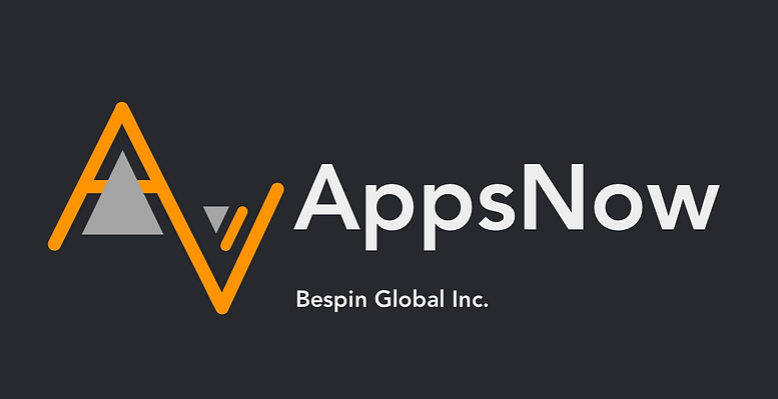
-
- Om te beginnen moet u op de Apps-knop drukken met uw Sharp Smart TV-afstandsbediening.
- Kies vervolgens Apps nu.
- Vervolgens ziet u linksboven in het scherm een filteroptie. Hiermee kunt u alle apps sorteren die zijn gecategoriseerd, zoals Muziek, Games, Lifestyle, Films en tv-programma's, Technologie en nog veel meer.
- Vervolgens moet u het genoemde filter gebruiken om te beginnen met het kiezen van het type app-categorie dat u wilt toevoegen.
- Kies de app die u wilt installeren en tik vervolgens op de optie Ok.
- Zodra de installatie is voltooid, ziet u een vinkje linksboven op uw tv.
Als u ervoor heeft gekozen om deze methode te gebruiken voor het toevoegen van apps op Sharp Smart TV, kunt u eenvoudig toegang krijgen tot veel gratis en populaire apps, zoals Pluto TV. Dit kan zelfs doorgaan zonder het gebruik van een abonnement of tv-antenne.
Door het gebruik van de Roku Channel Store voor Sharp Roku TV
Als u op zoek bent naar het best verkochte besturingssysteem voor tv's, loopt Roku TV momenteel voorop. Onlangs werkte Roku TV samen met Sharp om gebruikers de nieuwste technologie in Sharp TV's te bieden, gecombineerd met de uitstekende functies van het Roku TV-besturingssysteem.
Met Roku TV krijg je een vooraf geïnstalleerde kabel-tv en toegang tot een breed scala aan streamingfuncties van de populairste providers die momenteel beschikbaar zijn. Het toevoegen van apps aan uw Sharp Smart TV met Roku TV is een eenvoudig proces. Voor uw gemak hebben we hieronder eenvoudig te volgen stappen weergegeven.
-
- Op uw Sharp Roku TV moet u op de Home-knop tikken.
- Als je een streaming-app wilt gebruiken, moet je de optie Streamingkanalen kiezen.
- U kunt ook op de optie Zoeken tikken als u een app wilt installeren.
- U moet de app invoeren die u wilde hebben of downloaden en ernaar zoeken.
- Vervolgens moet je de zoekresultaten controleren en op Kanaal toevoegen tikken als wat je hebt gekozen gratis is, of op Kopen tikken als je ervoor moet betalen.
- Tik vervolgens op het tabblad Ok.
- Als u klaar bent en u de app zo snel mogelijk wilt openen, kunt u dit doen door de optie Ga naar kanaal te kiezen.
Door het gebruik van de mobiele app van Roku
Zoals we hierboven hebben besproken, kunnen we de Roku Channel-winkel gebruiken om apps aan onze Sharp Smart TV toe te voegen. Het goede nieuws is dat we hiervoor ook de Roku Mobile-app kunnen gebruiken. U hoeft er alleen maar aan te worden herinnerd dat u uw Android- en iOS-apparaten nodig heeft om door te gaan. Om apps aan uw Sharp Smart TV toe te voegen met behulp van de Roku mobiele app, moet u:
-
- Ga naar de App Store of de Play Store en download de Roku Mobile-app. Zodra je deze hebt gedownload, installeer je deze meteen.
- Open vervolgens de app en ga vervolgens direct naar Channel Store.
- U moet zich klaarmaken met uw Roku-e-mailadres en wachtwoord en deze invoeren wanneer dat nodig of gevraagd is.
- Dan kun je nu beginnen met scrollen binnen de apps, of je kunt de zoekbalk gebruiken om een app te zoeken.
- Zodra je de gewenste app hebt gevonden, moet je deze kiezen en vervolgens op de optie Kanaal toevoegen tikken.
Via het gebruik van de Google Play Store bedoeld voor Sharp Android TV
De eenvoudigste manier om apps toe te voegen aan Sharp Smart TV is via het gebruik van de Google Play Store. Dit is als u een Sharp Android OS Smart TV gebruikt. Het mooie van deze methode is dat de Google Play Store die je op je tv hebt dezelfde is als degene die je op je mobiele apparaten gebruikt, dus het betekent dat het gebruik ervan een stuk eenvoudiger kan zijn.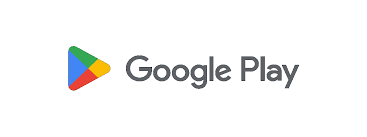
Het heeft veel apps die gratis of betaald kunnen zijn, die alleen voor u toegankelijk zijn als u bent ingelogd met uw Google-account. Als u nog steeds geen account bij Google heeft, zijn de stappen om er een aan te maken eenvoudig te volgen. Om een Google-account aan te maken, moet u:
-
- Ga naar Google.com via de webbrowser van uw pc.
- Rechtsboven in uw scherm moet u de optie Aanmelden selecteren.
- Er wordt een venster geopend en u moet de optie Account maken kiezen.
- Vervolgens wordt u gevraagd voor wie u het account gaat aanmaken, en onder de opties moet u "Ikzelf" kiezen.
- U moet uw naam invoeren, met name uw voor- en achternaam, en u moet ook een unieke gebruikersnaam krijgen.
- Vervolgens moet u een wachtwoord maken en dit vervolgens bevestigen.
- Vervolgens wordt u gevraagd uw telefoonnummer in te voeren, waarna u een verificatiecode ontvangt.
- Ga en voer de code in die u ontvangt en tik vervolgens op Verifiëren.
- Als u wilt, kunt u op de volgende pagina een herstel-e-mailadres invoeren.
- Vervolgens moet u uw geslachts- en geboortedatum invoeren en vervolgens op Volgende tikken.
- Vervolgens wordt u gevraagd of u uw mobiele nummer voor alle verschillende Google-diensten wilt gebruiken.
- Tik op Overslaan, Ja of Ik doe mee.
- Dan moet je akkoord gaan met de voorwaarden van Google, en dan wordt je account ingesteld.
Zodra u klaar bent met het aanmaken van uw account, kunt u nu naar de Google Store gaan en de onderstaande stappen gebruiken om de gewenste apps te downloaden.
-
- Ga naar de Home-knop en kies vervolgens Apps, of druk op uw afstandsbediening op de Apps-knop.
- Je moet naar de Google Play Store scrollen en deze vervolgens kiezen.
- U kunt de zoekfunctie gebruiken om naar de app te gaan die u wilt toevoegen.
- Kies vervolgens de app en kies vervolgens de optie Installeren.
- Als u wordt gevraagd om toestemming te verlenen voor het systeem, moet u dit controleren en vervolgens accepteren.
Deel 2. Bonus: wat is de beste manier om te downloaden Spotify Muzieknummers en ervan genieten op uw Smart TV?
Is het je opgevallen hoe online muziekplatforms de manier waarop we toegang krijgen tot muziek hebben veranderd? Het is een zeer groot onderdeel van veel levens geworden, omdat muziek ook voor velen essentieel is. Dat konden we nu zelfs geniet gratis van Apple Music. Als we via internet zoeken naar het beste online muziekplatform, zullen we dat altijd hebben Spotify in de resultaten.
Spotify is een algemeen bekende en populaire muziekstreamingservice, en met goede reden. Het biedt een verscheidenheid aan functies waar elke muziekliefhebber van zal genieten. Een van de meest opvallende kenmerken is het gratis abonnement, waarmee gebruikers gratis naar nummers kunnen luisteren zolang ze een stabiele internetverbinding hebben, een Spotify account en een apparaat. Gebruikers moeten er echter op voorbereid zijn advertenties tussen nummers te horen en een beperkt aantal keer overslaan.
Welnu, er is nog steeds een manier waarop je overal en wanneer je maar wilt kunt luisteren, je hoeft alleen maar gebruik te maken van het betaalde abonnement, en je zult geen advertenties zien tussen de nummers en je kunt zelfs naar elk nummer luisteren dat je maar wilt met de onbeperkte skips-functie.
En voor het geval je niet genoeg geld hebt om een abonnement te kopen, hebben we tools zoals TunesFun Spotify Music Converter Deze professionele tool is gemaakt voor dit soort dingen, en het zou ook geweldig zijn om deze tool beter te leren kennen, zodat we kunnen zien dat hij nog meer kan.
-
- Je kan bespaar tijd en energie with TunesFun Spotify Music Converter. Het conversieproces wanneer u het gebruikt, zou kort en eenvoudig zijn. Het kost je maar een paar minuten om alles af te ronden.
- De TunesFun Spotify Music Converter kunnen in staat zijn om converteer uw muzieknummers vanaf Spotify naar formaten waarvan wordt gezegd dat ze handiger in gebruik zijn. We hebben MP3, FLAC, AC3 en nog veel meer als voorbeelden.
- De output van het conversieproces is uiteindelijk verliesvrije. U zult zeker genieten van het beste van de beste resultaten ooit.
- De interface en de werkpagina van het TunesFun Spotify Music Converter zijn gemakkelijk te beheren, en u zult niet veel middelen en tijd verspillen door het gewoon te gebruiken.
Klik hier om het gratis uit te proberen en volg het stapsgewijze stappenplan!
Probeer het gratis Probeer het gratis
Om het gebruik TunesFun Spotify Music Converter, je moet:
Stap 1. Download en installeer the TunesFun Spotify Music Converteren open het vervolgens om het uiteindelijk te openen bestanden toevoegen voor conversie. Tik op de knop Bestanden toevoegen.
Stap 2. Selecteer het formaat van de bestanden die u als definitieve uitvoer wilt hebben. Maak vervolgens een map aan, zodat u uw bestanden op een veilige plek kunt opslaan.
Stap 3. Wacht een paar minuten totdat de TunesFun Spotify Music Converter heeft de conversie afgerond. Volg vervolgens het conversieproces op de hoofdpagina van TunesFun Spotify Music Converter.
Deel 3. Om het allemaal samen te vatten
Er zijn verschillende manieren om apps toe te voegen aan een Sharp Smart TV, en de methoden die we eerder bespraken zijn er maar een paar. Om de gewenste apps toe te voegen, volgt u eenvoudig de stappen die we hebben gegeven.
Als u geïnteresseerd bent in toegang Spotify muziek op uw Sharp Smart TV, overweeg deze te gebruiken TunesFun Spotify Music Converter. Zoals we eerder vermeldden, is deze professionele tool uw beste optie.
laat een reactie achter